
PS是现在非常常见的制图软件,很多大神对PS也得心应手,不过对于新人来说对PS的一些简单用法还并不是很清楚,今天就为新手简单介绍一下PS做全景图片的超简单方法。
PS的强大功能相信很多小伙伴都知道,有了PS后有木有发现我们的生活变得更有有趣了,当然PS除了给我们的生活添加了乐趣之外,还有非常实用的功能。比说说我们要做一张全景图片的话,我们就可以通过强大的PS,PS制作全景图片其实掌握几个技巧就没有想象中的那么难,下么我们就来看看PS制作全景图片的几个步骤吧。
用PS制作全景图片说难也不难说简单也并不简单,这也要因人而异,如果你对PS比较精通的话,相信PS制作全景图片就是小儿科,不过对于新手来说,也许会很难,好了不多说了,下面我们就具体来看看PS制作全景图片的步骤吧。
PS制作全景图片的第一步就是需要我们把相关的五张照片拖到PS操作窗口内,这个步骤相信大家应该都会。
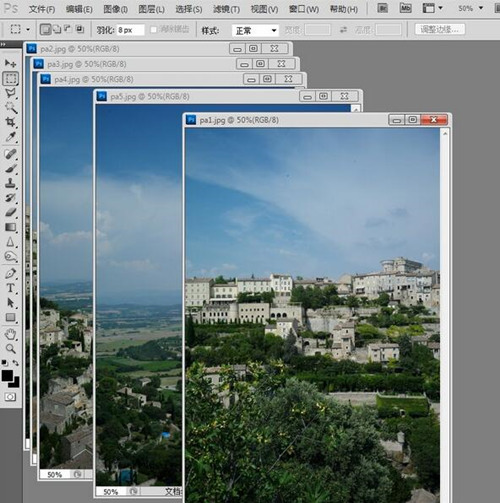
将照片拖到窗口之后需要我们按住左侧的SHIFT键,然后接下来将从第二张照片开始一张张的拖动到第一张图片里,之后我们就可以把除了第一张图片外的图片都可以关闭掉。关闭掉之后我们就得到了一张带有五个图层的图片。
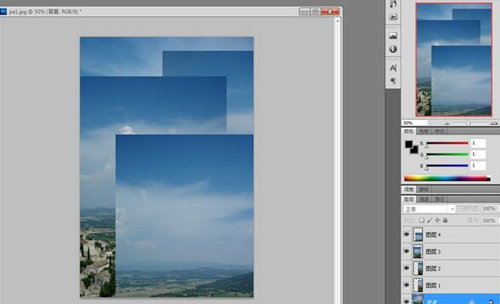
这个步骤完成之后,我们需要再一次按住SHIFT键,按住之后我们要把图层菜单内的所有图层都选中变蓝。之后这一步很重要,我们要在“编辑”菜单中选择“自动对齐图层”这个项目。

这时PS会弹出一个对话窗口,我们就选第一个“自动”项目,然后就“确定”吧!
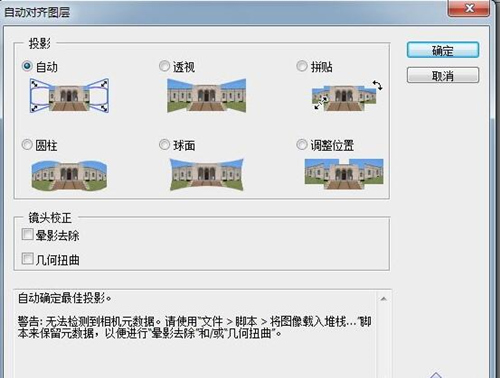
点完“确定”之后,我们会发现这些照片已经拼接起来了,这这就是PS制作全景图片的厉害之处。
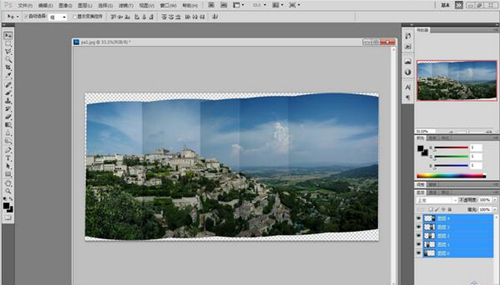
如果我们做完这一切之后,发现在拼接的画面并不完美,明暗变化很强的话,我们可以在“编辑”菜单中选择紧跟着的一项“自动混合图层”。在对话框中我们自然会选择默认的“全景图”,并且记得选中“无缝色调和颜色”前面的小勾。
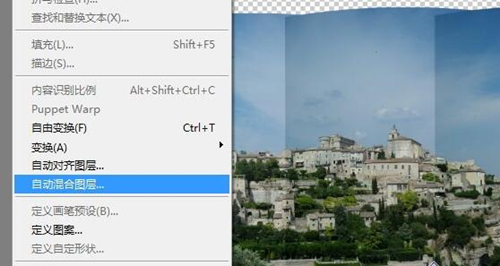
最后提醒大家的是在对话框中我们要选择默认的“全景图”,在对话框中我们自然会选择默认的“全景图”,并且记得选中“无缝色调和颜色”前面的小勾。剩下的工作大家都应该知道了,在这就不做详细介绍了。

PS强大这是毋庸置疑的,对于PS大神来说,PS制作全景图片并不难,不过对于刚刚接触PS的小伙伴来说,了解PS制作全景图片的方法还是有必要的,毕竟现在全景图片的应用已经越来越多,学会用PS制作全景图片也是必经之路。